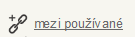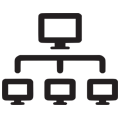3.4 Složky dokumentů (podpřehledy
Ve flexideo je možné tvořit vnořené přehledy - tzv. složky dokumentů. Aktuální dokument se stává výchozím a dokument, jehož formulář je při provádění výběru zobrazen, se stává položkou ve složce výchozího dokumentu. Pokud bychom tedy měli například dokument kontakt a dokumenty e-mail, faktura, smlouva apod., které mají výběrový uzel kontakt, mohli bychom dokument kontakt zobrazit jako výchozí a jeho složkami by byly odeslané e-maily, vystavené faktury a sjednané smlouvy daného klienta.
Složka dokumentů je běžný přehled dokumentů, který je ovšem "vnořen" do jiného přehledu - tj. je ve stromové struktuře umístěn ne ve složce, ale v jiném přehledu. Vnořený přehled je možné tvořit (má-li sloužit jako složka dokumentu) jen z těch typů dokumentů, které výchozí dokument nadřazeného přehledu vybírají ve svém výběrovém uzlu nebo je zapotřebí, aby v dokumentech existoval nějaký jiný propojovací klíč (může být složen i z více polí).
Abychom mohli složku dokumentu otevřít, musíme nejprve vybrat jeden konkrétní dokument. Jakmile v přehledu na dokument jednou klikneme (případně 2x, dle individuálního nastavení), otevře se složka dokumentu s nabídkou seznamu vnořených dokumentů. Pokud žádné vnořené přehledy nebyly v dané složce dosud přidány, je nabídka prázdná. V rámci pracovní plochy ovšem takových nabídek může existovat několik a pro jejich zobrazení můžeme po výběru dokumentu použít nástroj „hledat složku dokumentu“.

Druhou možností zobrazení podpřehledů daného dokumentu je stisknout ikonu složky, která se zobrazí v rychlém devítipoložkovém menu řádku přehledu.
Pro vytvoření nového podpřehledu je potřeba mít otevřený náhled na položku (klik nebo dvojklik na položku přehledu – podle individuálního nastavení). Poté v levé části plátna stiskneme standartně „vložit nový přehled“. Obdobně postupujeme, pokud zde chceme vytvořit složku.
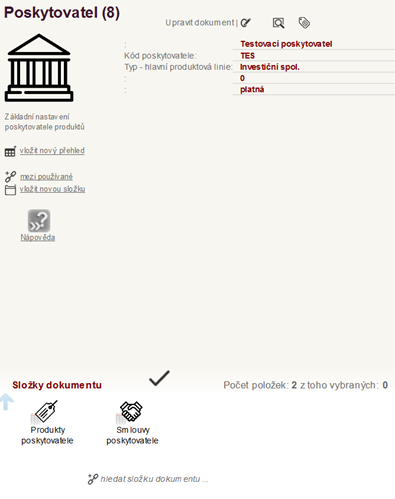
Seznam často použivaných
Velmi účinným nástrojem personalizace a je možnost zařadit určitou složku dokumentu mezi používané. Složku můžete volbou v levé části plátna označit jako často používanou a tato se bude nabízet jednak na formulář dokumentu daného typu a jednak také v ostatních složkách jako možnost rychlého využití často používaných náhledů. Můžete tak libovolně přecházet mezi soukromými a společnými složkami, protože jsou to jen vaše preference a nikdo jiný je ve složkách ani na formulářích nevidí.